portfree production program是一款专用于U盘修复的U盘低格工具,它支持对U盘扇区的清零以及校验值的重写,当你遇到U盘能够被机器所检测,但是无法读取数据或者无法访问时,它能提供显著的修复效果,相比于同类的U盘低格工具,它支持简单快捷的操作便可以进行U盘的快速恢复,由于其在修复过程中对U盘磁道几乎不造成损害,其一度被视为U盘修复的绝佳工具。而
portfree production program 3.27汉化版是在官方推出的3.27版本基础上将软件进行汉化集成使用,无需安装以及汉化破解便可以轻松使用,免除安装和汉化过程的繁琐步骤,同时软件支持执行报告的查看和导出,对于U盘低格化的容量调节也能自定义设置,但该款工具还是有局限性的,软件只针对凯珏科技出品的U盘进行低格修复,这也是美中不足的功能所在。有需要的用户可以在本站下载!
注:下载包中有汉化绿色版运行程序和软件集成打包文件,请用户不要轻易更改以及替换软件运行程序。
使用教程
1、在本站下载好安装包,双击运行“PDx8_2k_v327.exe”程序,软件为汉化版本,所以默认为中文界面;

2、将U盘插入机器的USB接口,在软件主界面右下角点击“选项”按钮;

3、弹出“选项设置”窗口,选择“其它”,在类型选项上勾选所要进行修复的设备类型;
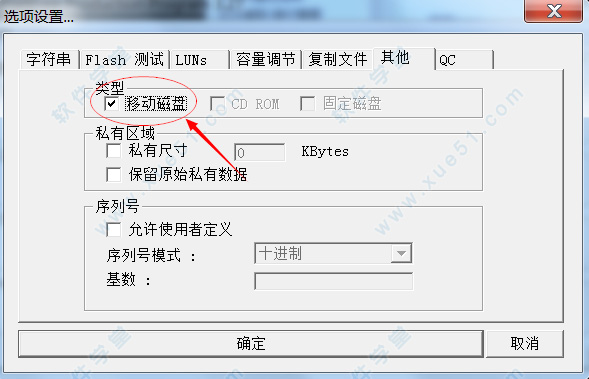
4、直接选择“容量校正”功能栏,在这里选择你需要调节的U盘容量,如果没有你想要的容量选项,你可以单击“添加”按钮自定义设置所需容量;

5、点击“Flash测试”,勾选低格格式化操作,这里有两个参数进行选择,一个是所有模块(低格式化整个U盘),另一个是正常模块(只低格式化好的扇区,适用于含有坏区的U盘);
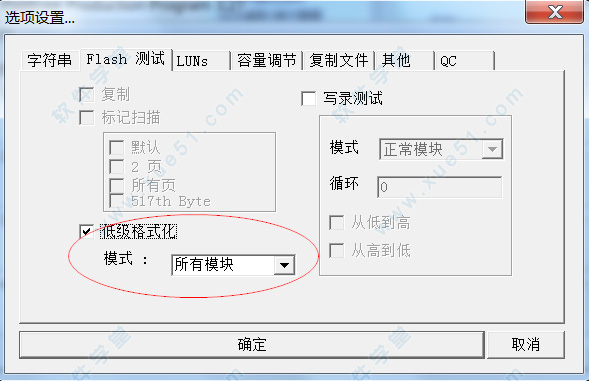
6、设置完成之后点击“确定”保存设置,回到软件主界面单击“运行”按钮即可开始U盘低格化修复;

功能特色
1、操作便捷,只需进行简单的操作便可进行U盘低格修复;
2、软件完全免费,无需付费使用;
3、支持执行报告的查看和导出;
4、自定义容量调节设置;
5、设置指定模块或者扇区的修复。
常见问题
U盘无法进行格式化怎么办?1、对U盘进行查杀病毒处理:如果通过上面的方法还是不能完成U盘的格式化操作,就需要对U盘查杀病毒。在U盘盘符上右击,选择“用360杀毒”进行查杀(注:其实大家可以选择任意一款
杀毒软件进行病毒的查杀处理)。完成后试着再次进行U盘格式化操作。
2、利用Windows自带的磁盘修复工具进行修复:将U盘插入电脑,打开我的电脑,右击U盘盘符,在弹出的右键菜单中选择“属性”,打开属性对话框,选择“工具”选项卡,点击“开始检查”进行查错处理操作。完成后再进行U盘格式化操作。
3、在MSDOS下强制进行U盘的格式化操作:该操作会首先卸下U盘中的卷,然后执行格式化U盘操作。根据经验,利于这一方式基本上可以解决大部分U盘无法被格式化的问题。具体操作方法:按下键盘上的“Win+R”组合键,打开运行对话框,输入CMD进入MSdos界面。
4、然后输入命令“Format X: /x”,其中X:代表U盘的盘符,/x表现强制卸下卷,使得该卷上的所有句柄无效。
注意事项
1、该修复工具进行使用后会销毁U盘上的所有数据资料,包括分区和密码;
2、只有当U盘出现无法正常使用的情况时可以尝试修复,一般情况下不要经常使用;
3、该工具只能针对U盘的格式化错误进行修复,不能修复U盘的物理损坏
4、当U盘里存有重要资料的话,还是要请专业数据恢复公司进行数据恢复,以免因个人误操作而引起不可避免的损失



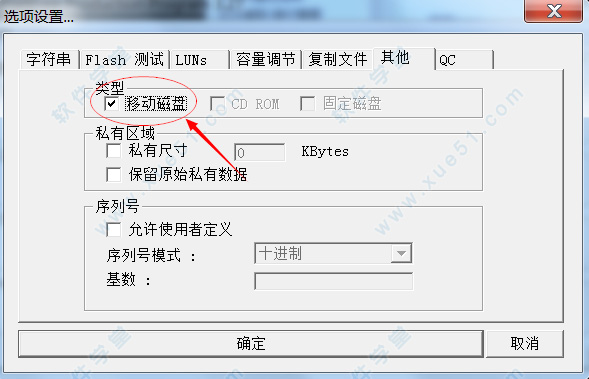

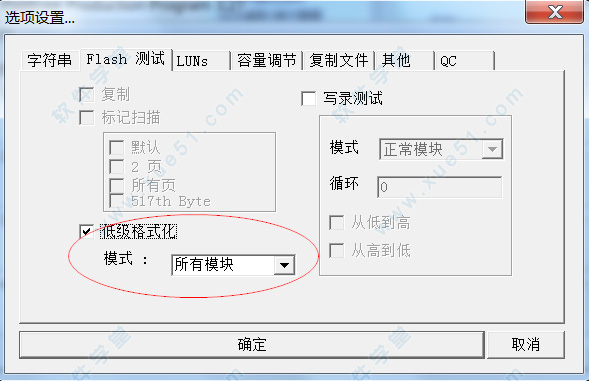

0条评论